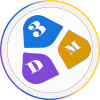آموزش ابزار های اسنپ ، ابزار percent snap در تری دی مکس:
مقدمه
خوب در ادامه آموزش ابزارهای اسنپ رسیدیم به این ابزار ، که در ارتباط با ابزار scale به کار می آید و کارایی خود را در هنگام scale کردن نشان می دهد. اگر نحوه scale کردن را یاد ندارید می توانید در آموزش کار با ابزار scale مقاله مرتبط با این آموزش را مطالعه نمایید.
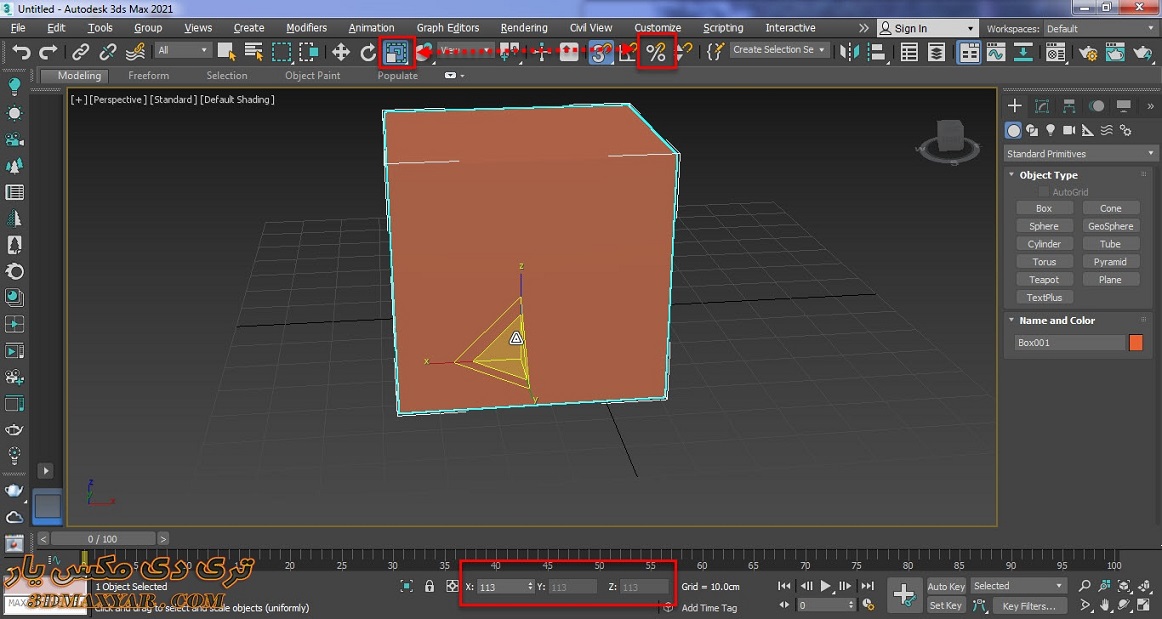
برای شروع ابزار scale را از نوار ابزار main toolbar انتخاب میکنیم. حالا ماوس را بر روی آبجکت که می خواهیم آن را تغییر می دهیم می بریم. کلیک ماوس را نگه میداریم و ماوس را حرکت می دهیم.
اگر در قسمت time line نگاه کنیم در کادرهای x,y,z مقدار scale ما 1 واحد 1 واحد تغییر میکند .حال بر روی ابزار کلیک percent snap می کنیم اکنون تغییر مقیاس ۱۰ واحد ۱۰ واحد اتفاق میافتد.
تنظیمات سزبرگ option در ابزار percent snap :
مقدار این ابزار را نیز با کلیک راست کردن بر روی این اسنپ در سربرگ options می توانیم تعیین کنیم .در کادر percent می توانیم تعیین کنیم که چند در صد چند درصد مقدار ما تغییر کند.
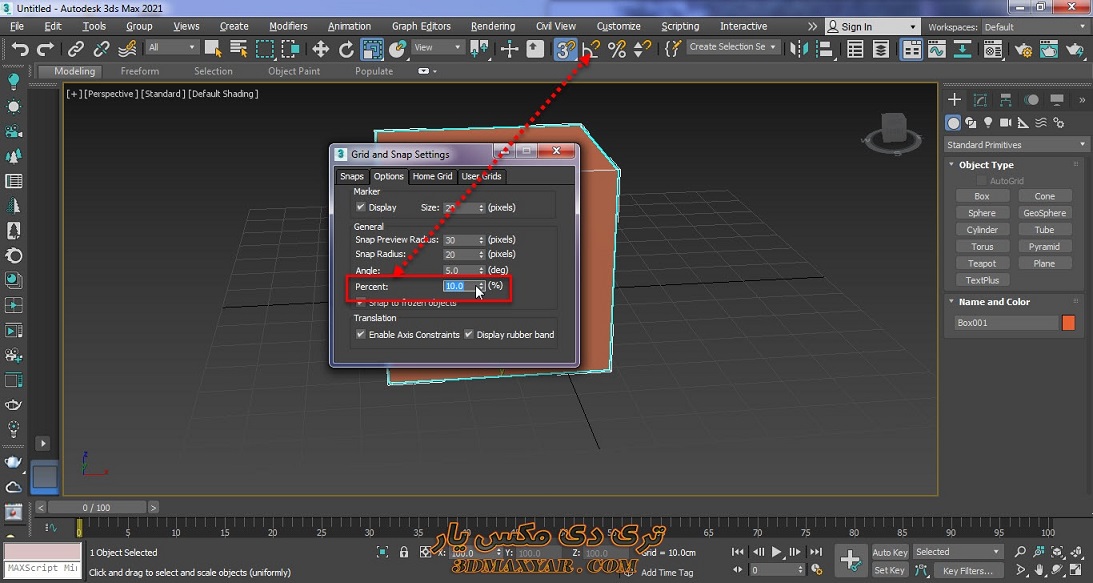
در قسمت snap preview radius میزان حساسیت اسنپ به نقاط انتخابی مان را تعیین میکنیم . به این معنی که ابزار snap به فاصله چند پیکسلی از آن نقطه که قرار داشت فعال شود. پیشنهاد میشود که در حالت پیشفرض باقی بماند.
گزینه snap to frozen objects : این گزینه ابزار را برای آبجکت هایی که فریز شده اند فعال می کند . وقتی که یک آبجکت freez می شود هیچ عملیاتی نمیتوان بر روی آن انجام داد. عملا آبجکت منجمد شده. اما اگر تیک این گزینه را بزنید می توانید عملیات دلخواهتان را بر روی آن انجام دهید.
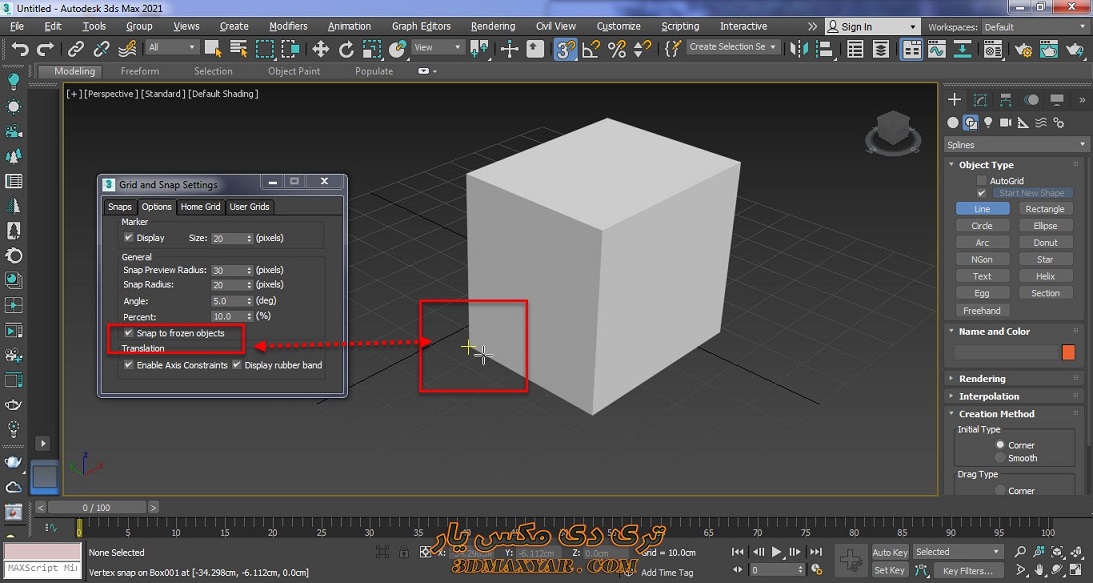
جابجایی در جهت یک محور خاص :
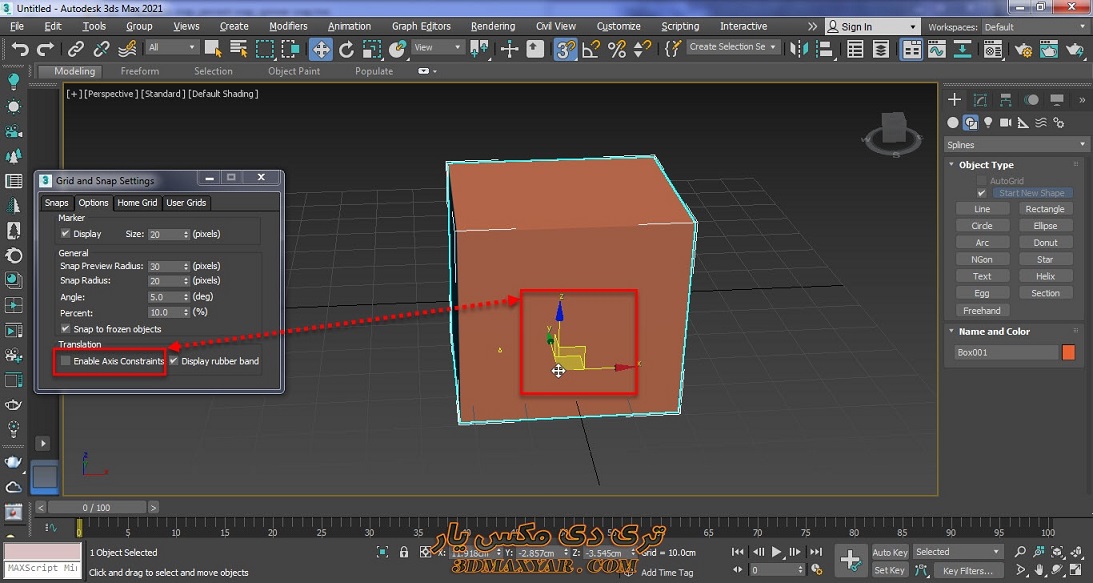
گزینه enable axis constraits : این گزینه به معنای اعمال محدودیت بر روی محورهاست. مثال فرض کنید که در حالت فعال بودن ابزار اسنپ شما می خواهید یک آبجکت را در جهت محور فقط y ها جابجا کنید.
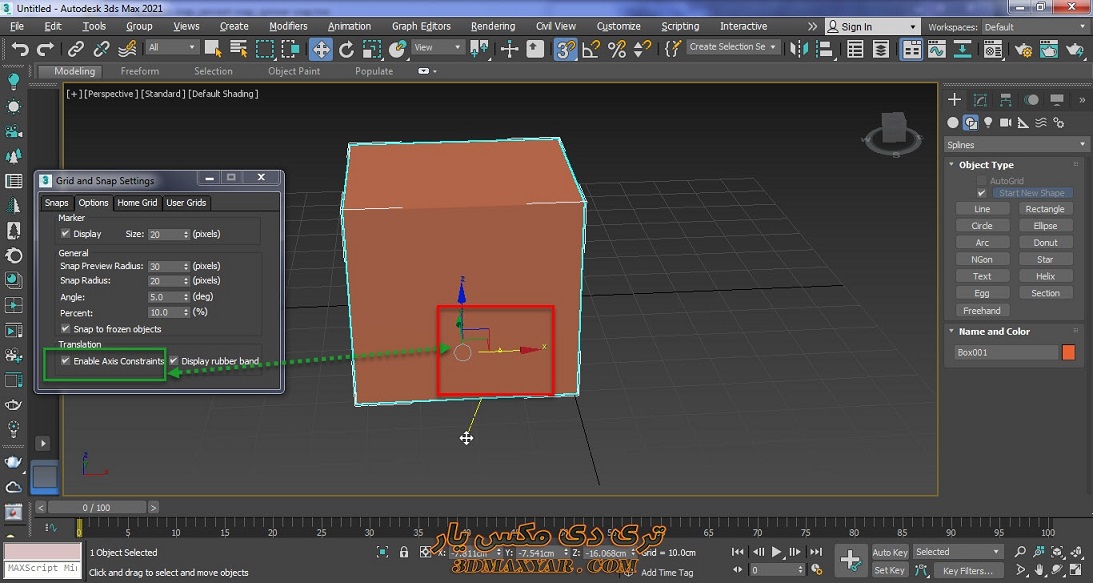
ولی در صورت جابجایی در جهت محور yها آبجکت در جهت سایر محورها نیز جابهجا میشود. برای جابجایی در جهت یک محور خاص میتوانید تیک این گزینه را بزنید سپس اشاره گر ماوس را بر روی محور مورد نظرتان برده و آن را جابجا نمایید.
سربرگ home gride :
در کادر gride spacing شما می توانید اندازه هر یک از خانههای gride ها را تنظیم کنید پیشنهاد می شود که اندازه آن را تغییر ندهید.
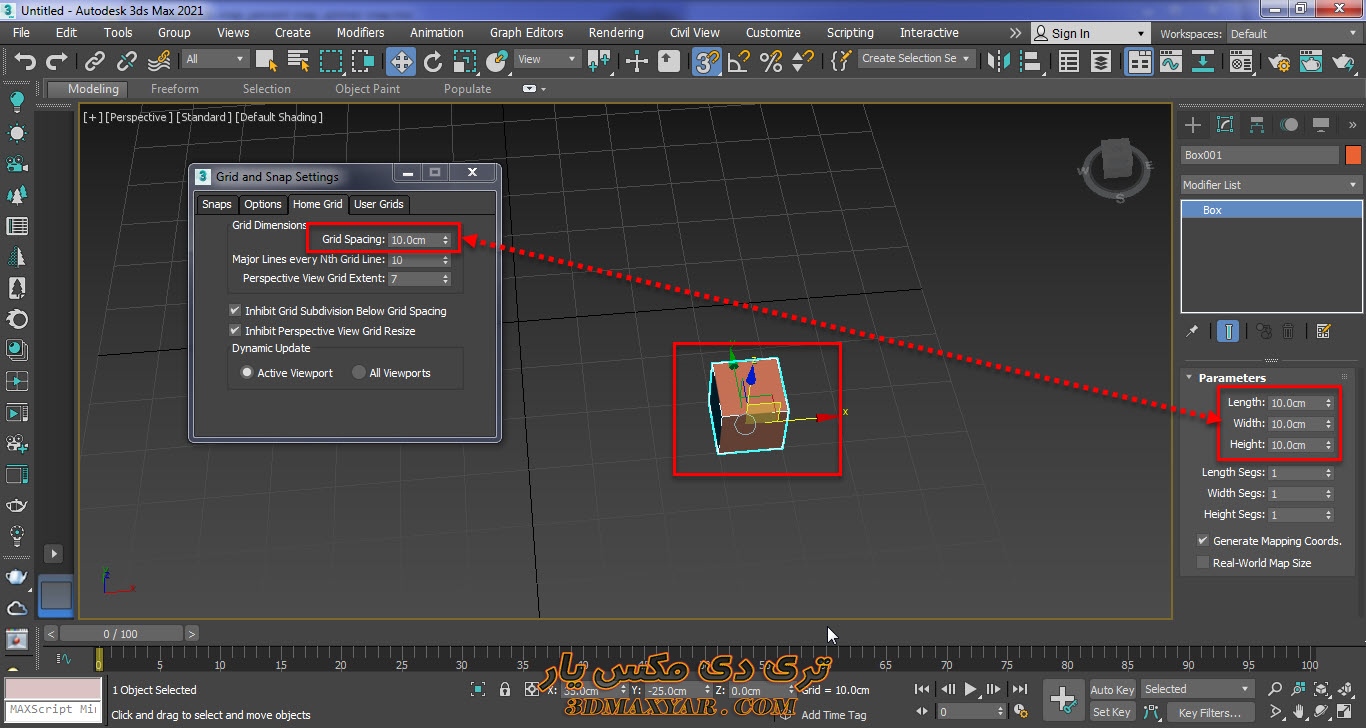
بخش پایانی ابزار percent snap در سربرگ option
گزینه display rubber band : وقتی که یک آبجکت را جابجا می کنید از نقطه قبلی که آبجکت را شروع به جابجایی می کنید تا نقطه ای که آن را رها کنید یک خط سبز کشیده میشود که به آن خط راهنما گفته میشود وقتی که تیک این گزینه را بزنید این خط در هنگام جابجایی آبجکت دیده میشود و بهتر است که تیک آن فعال باشد.
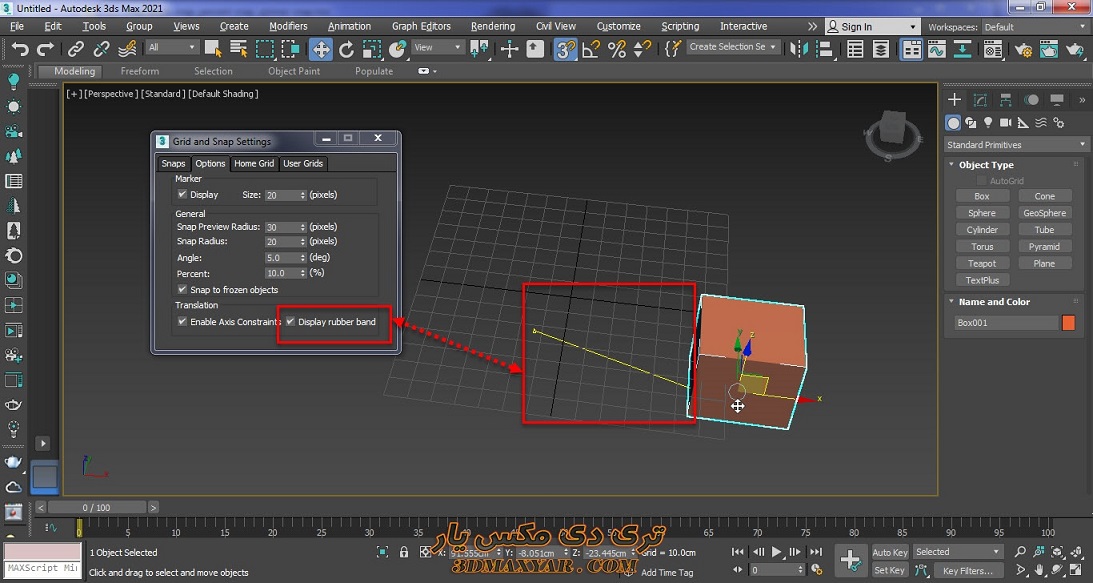
خوب آموزش ابزار percent snap هم به پایان رسید و ادامه آموزش ابزارهای اسنپ را در دو مقاله دیگر جداگانه توضیح می دهم. امتیاز دادن به این مقاله و درج کامنت را فراموش نکنید.نظرات شما به ما انرژی می دهد.